Kurz: Konfigurace elia pro automatické zřizování uživatelů
Tento kurz popisuje kroky, které potřebujete provést v elia i v Microsoft Entra ID ke konfiguraci automatického zřizování uživatelů. Při konfiguraci microsoft Entra ID automaticky zřídí a zruší zřízení uživatelů elia pomocí služby zřizování Microsoft Entra. Důležité podrobnosti o tom, co tato služba dělá, jak funguje, a nejčastější dotazy najdete v tématu Automatizace zřizování a rušení zřizování uživatelů pro aplikace SaaS pomocí Microsoft Entra ID.
Podporované funkce
- Vytvářejte uživatele v elia.
- Odeberte uživatele v elia, pokud už nevyžadují přístup.
- Udržovat atributy uživatele synchronizované mezi Microsoft Entra ID a elia.
- Jednotné přihlašování k elia (doporučeno).
Požadavky
Scénář popsaný v tomto kurzu předpokládá, že už máte následující požadavky:
- Tenant Microsoft Entra
- Jedna z následujících rolí: Application Správa istrator, Cloud Application Správa istrator nebo Application Owner.
- Uživatelský účet v elia s oprávněními Správa.
Krok 1: Plánování nasazení zřizování
- Seznamte se s fungováním služby zřizování.
- Zjistěte, kdo bude v rozsahu zřizování.
- Určete, jaká data se mají mapovat mezi ID Microsoft Entra a elia.
Krok 2: Konfigurace elia pro podporu zřizování pomocí Microsoft Entra ID
Kontaktujte podporu elia a nakonfigurujte elia na podporu zřizování pomocí Microsoft Entra ID.
Krok 3: Přidání elia z galerie aplikací Microsoft Entra
Přidejte elia z galerie aplikací Microsoft Entra a začněte spravovat zřizování pro elia. Pokud jste dříve nastavili elia pro jednotné přihlašování, můžete použít stejnou aplikaci. Při počátečním testování integrace se ale doporučuje vytvořit samostatnou aplikaci. Další informace o přidání aplikace z galerie najdete tady.
Krok 4: Definujte, kdo bude v oboru zřizování
Služba zřizování Microsoft Entra umožňuje určit rozsah, který bude zřízen na základě přiřazení k aplikaci nebo na základě atributů uživatele. Pokud se rozhodnete určit rozsah, který se pro vaši aplikaci zřídí na základě přiřazení, můžete k přiřazení uživatelů k aplikaci použít následující postup . Pokud se rozhodnete určit rozsah, který bude zřízen výhradně na základě atributů uživatele, můžete použít filtr oborů, jak je popsáno zde.
Začněte v malém. Před zavedením pro všechny otestujte malou sadu uživatelů. Pokud je obor zřizování nastavený na přiřazené uživatele, můžete ho řídit přiřazením jednoho nebo dvou uživatelů k aplikaci. Pokud je obor nastavený pro všechny uživatele, můžete zadat filtr oborů na základě atributů.
Pokud potřebujete další role, můžete aktualizovat manifest aplikace a přidat nové role.
Krok 5: Konfigurace automatického zřizování uživatelů pro elia
Tato část vás provede postupem konfigurace služby zřizování Microsoft Entra pro vytvoření, aktualizaci a zakázání uživatelů v elia na základě přiřazení uživatelů v Microsoft Entra ID.
Konfigurace automatického zřizování uživatelů pro elia v Microsoft Entra ID:
Přihlaste se do Centra pro správu Microsoft Entra jako alespoň cloudová aplikace Správa istrator.
Přejděte k podnikovým aplikacím identit>>

V seznamu aplikací vyberte elia.

Vyberte kartu Zřizování.

Nastavte Režim zřizování na hodnotu Automaticky.

V části Správa Přihlašovací údaje zadejte adresu URL tenanta elia a token tajného klíče. Klikněte na test Připojení ion a ujistěte se, že se microsoft Entra ID může připojit k elia. Pokud připojení selže, ujistěte se, že váš účet elia má Správa oprávnění a zkuste to znovu.
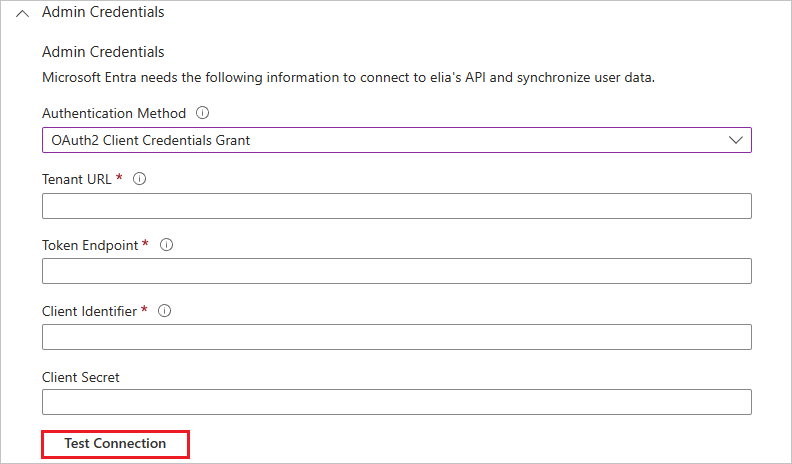
Do pole E-mail s oznámením zadejte e-mailovou adresu osoby, která by měla dostávat oznámení o chybách zřizování, a zaškrtněte políčko Odeslat e-mailové oznámení, když dojde k selhání.

Zvolte Uložit.
V části Mapování vyberte Synchronizovat uživatele Microsoft Entra do elia.
Zkontrolujte atributy uživatele, které jsou synchronizovány z Microsoft Entra ID do elia v části Mapování atributů. Atributy vybrané jako Odpovídající vlastnosti se používají ke shodě uživatelských účtů v elia pro aktualizační operace. Pokud se rozhodnete změnit odpovídající cílový atribut, musíte zajistit, aby rozhraní elia API podporovalo filtrování uživatelů na základě daného atributu. Výběrem tlačítka Uložit potvrďte všechny změny.
Atribut Typ Podporováno pro filtrování Požadováno elia userName String ✓ ✓ active Logická hodnota title String name.givenName String name.familyName String V části Mapování vyberte Synchronizovat skupiny Microsoft Entra do elia.
V části Mapování atributů zkontrolujte atributy skupiny, které jsou synchronizovány z ID Microsoft Entra do elia. Atributy vybrané jako Odpovídající vlastnosti se používají ke shodě skupin v elia pro operace aktualizace. Výběrem tlačítka Uložit potvrďte všechny změny.
Atribut Typ Podporováno pro filtrování Požadováno elia displayName String ✓ ✓ externalId String členové Reference Pokud chcete nakonfigurovat filtry rozsahu, postupujte podle pokynů uvedených v kurzu k filtrům rozsahu.
Chcete-li povolit službu zřizování Microsoft Entra pro elia, změňte stav zřizování na Zapnuto v části Nastavení.

Definujte uživatele, které chcete zřídit pro elia, výběrem požadovaných hodnot v oboru v části Nastavení.

Až budete připravení zřídit, klikněte na Uložit.

Tato operace spustí počáteční synchronizační cyklus všech uživatelů definovaných v oboru v části Nastavení. Počáteční cyklus trvá déle než následné cykly, ke kterým dochází přibližně každých 40 minut, pokud je spuštěná služba zřizování Microsoft Entra.
Krok 6: Monitorování nasazení
Po dokončení konfigurace zřizování můžete své nasazení monitorovat pomocí následujících prostředků:
- S využitím protokolů zřizování můžete zjistit, kteří uživatelé se zřídili úspěšně a kteří neúspěšně.
- Zkontrolujte indikátor průběhu a podívejte se na stav cyklu zřizování a jeho zavření.
- Pokud se zdá, že konfigurace zřizování je v pořádku, aplikace přejde do karantény. Další informace o stavech karantény najdete tady.
Další materiály
- Správa zřizování uživatelských účtů pro podnikové aplikace
- Co je přístup k aplikacím a jednotné přihlašování pomocí Microsoft Entra ID?
Další kroky
Váš názor
Připravujeme: V průběhu roku 2024 budeme postupně vyřazovat problémy z GitHub coby mechanismus zpětné vazby pro obsah a nahrazovat ho novým systémem zpětné vazby. Další informace naleznete v tématu: https://aka.ms/ContentUserFeedback.
Odeslat a zobrazit názory pro